ใครไม่รู้จัก Face ID บน iPhone อุปกรณ์เจเนอเรชันถัดไปนี้มีหนึ่งในคุณสมบัติที่น่าตื่นเต้นของ Face IDFace ID ช่วยให้คุณปลดล็อก iPhone หรือ iPad ได้อย่างปลอดภัย ยืนยันการซื้อ ลงชื่อเข้าใช้แอพ และอื่นๆ- กล่าวโดยย่อ สามารถใช้เป็นเครื่องมือตรวจสอบแบบ all-in-one ได้
Face ID ของ Apple2017年พฤศจิกายนแผ่ออกตั้งแต่นั้นมา Apple ได้ขยายจำนวนและประเภทของอุปกรณ์ที่มี Face ID อย่างต่อเนื่อง ซึ่งรวมถึง iPhone สองรุ่นล่าสุดและ iPad Pro รุ่นปัจจุบันนอกจากนี้ การย้ายการตรวจสอบสิทธิ์ไปที่ Face ID ทำให้ Apple ยกเลิกปุ่มโฮมและตัวอ่านลายนิ้วมือ
เนื้อหา
Apple Face ID คืออะไร?
Face ID ของ Apple คือเทคโนโลยีจดจำใบหน้าซึ่งเปิดตัวในเดือนกันยายน 2017 Face ID ใช้ "TrueDepth Camera System" ซึ่งประกอบด้วยเซ็นเซอร์ กล้อง และเครื่องฉายภาพแบบดอทที่รอยบากที่ด้านบนของจอแสดงผลของ iPhone เพื่อสร้างแผนที่ 9 มิติโดยละเอียดของใบหน้าของคุณ
ทุกครั้งที่คุณตรวจสอบโทรศัพท์ ระบบจะตรวจสอบการตรวจสอบสิทธิ์ที่ปลอดภัย และหากเครื่องรู้จักคุณ จะสามารถปลดล็อกอุปกรณ์หรืออนุมัติการชำระเงินของคุณได้อย่างรวดเร็วและโดยสัญชาตญาณFace ID ช่วยให้คุณปลดล็อก iPhone หรือ iPad ได้อย่างปลอดภัย ยืนยันการซื้อ ลงชื่อเข้าใช้แอพ และอื่นๆหาก Face ID ตรงกัน อุปกรณ์ของคุณจะถูกปลดล็อคหากไม่ ระบบจะขอให้คุณลองอีกครั้งหรือป้อนรหัสผ่านและทุกอย่างเกิดขึ้นในหน่วยมิลลิวินาที
Face ID ยังปรับตามการเปลี่ยนแปลงในรูปลักษณ์ของคุณ เช่น การแต่งหน้าหรือไว้หนวดเครา
Apple Face ID ทำงานอย่างไร
Face ID ใช้เครื่องฉายแสงและเซ็นเซอร์ร่วมกันเพื่อถ่ายภาพใบหน้าของคุณหลายๆ ภาพเรียกรวมกันว่า "ระบบกล้องความลึกจริง" Apple กล่าวว่าเทคโนโลยีทำงานร่วมกันเพื่อสร้าง "แผนที่ความลึกโดยละเอียดของใบหน้าของคุณเพื่อระบุตัวคุณทันที"หาก Face ID ตรงกัน คุณสามารถรับรองความถูกต้องของ iPhone ได้ หากไม่เป็นเช่นนั้น ระบบจะขอให้คุณลองอีกครั้งหรือป้อนรหัสผ่านและทุกอย่างเกิดขึ้นในหน่วยมิลลิวินาที
วิธีตั้งค่า Face ID บน iPhone
เมื่อคุณตั้งค่าอุปกรณ์ Apple ด้วย Face ID เป็นครั้งแรก ระบบจะถามคุณว่าต้องการใช้ Face ID หรือไม่หากคุณเลือกที่จะไม่ทำ คุณสามารถเปิดใช้งานได้ในภายหลังผ่านแอพการตั้งค่ากระบวนการยังคงเหมือนเดิมไม่ว่าคุณจะตั้งค่าคุณสมบัติเมื่อใด
คุณจะตั้งค่า Face ID ของคุณอย่างไร?ขั้นแรก หาก Face ID ไม่รู้จักคุณ ระบบจะขอให้คุณตั้งรหัสผ่านเพื่อใช้เป็นวิธีตรวจสอบสิทธิ์สำรองคุณจะต้องป้อนรหัสผ่านเมื่อคุณปลดล็อกอุปกรณ์เมื่อคุณรีสตาร์ทเครื่อง หรือเมื่อคุณปลดล็อกหากคุณไม่ได้ปลดล็อกอุปกรณ์ภายใน 48 ชั่วโมง
ก่อนตั้งค่า Face ID ตรวจสอบให้แน่ใจว่าต้นฉบับกล้องลึกหรือใบหน้าของคุณไม่มีวัตถุ遮擋.Face ID ออกแบบมาเพื่อทำงานกับแว่นตาและคอนแทคเลนส์คุณจะไม่สามารถตั้งค่า Face ID ได้หากมีสิ่งใดขวางจมูกและปากของคุณ เช่น หน้ากาก
ตั้งค่า ID ใบหน้า
- ไปที่การตั้งค่า > รหัสประจำตัวและรหัสผ่านป้อนรหัสผ่านของคุณหากถูกถาม
- แตะตั้งค่า Face ID
- ตรวจสอบให้แน่ใจว่าคุณถืออุปกรณ์ในแนวตั้ง วางใบหน้าของคุณไว้ข้างหน้าอุปกรณ์ แล้วแตะเริ่มต้นใช้งาน
- โดยให้ใบหน้าของคุณอยู่ในกรอบ ขยับศีรษะเล็กน้อยเพื่อทำให้วงกลมสมบูรณ์หากคุณไม่สามารถขยับศีรษะได้ ให้คลิกตัวเลือกการช่วยการเข้าถึง
- หลังจากการสแกน Face ID ครั้งแรกเสร็จสิ้น ให้แตะดำเนินการต่อ
- ทำวงกลมให้ครบเป็นครั้งที่สองโดยขยับศีรษะเล็กน้อยคลิกเสร็จสิ้น
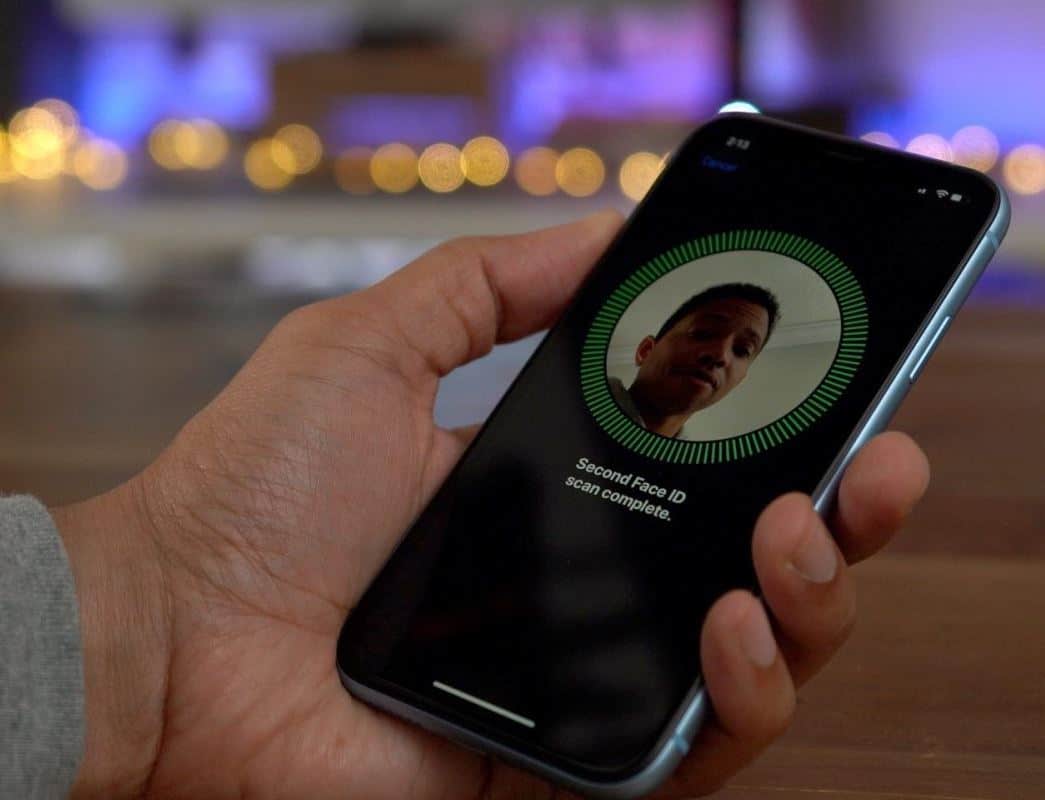
ฉันสามารถตั้งค่า Face ID บน iPhone 8 ของฉันได้หรือไม่
iPhone 8 และ 8 Plus ใช้พลังงานจากสมองเดียวกันกับ iPhone X ...ข้อแตกต่างเพียงอย่างเดียวคือวิธีที่โทรศัพท์ใช้คุณสมบัติต่างๆ: iPhone X ใช้ชิป A11 และเอ็นจิ้นประสาทสำหรับระบบตรวจจับใบหน้าใหม่ Face ID ซึ่ง iPhone 8 ไม่มีดังนั้นจึงไม่สามารถตั้งค่า Face ID สำหรับ iPhone 8 รุ่นต่างๆ ได้
ไม่สามารถเปิดใช้งาน Face ID บน iPhone เครื่องนี้ได้?
หากคุณพบข้อผิดพลาดในการเปิดใช้งาน Face ID บน iPhone ให้ใช้วิธีแก้ไขปัญหาตามรายการด้านล่าง
ตรวจสอบให้แน่ใจว่า iPhone ของคุณเป็นเวอร์ชันล่าสุด กล่าวคือ อัปเดตแล้ว
- เสียบอุปกรณ์ของคุณเข้ากับแหล่งพลังงานและเชื่อมต่ออินเทอร์เน็ตผ่าน Wi-Fi
- ไปที่การตั้งค่า > ทั่วไป จากนั้นแตะการอัปเดตซอฟต์แวร์
- หากมีการอัพเดตซอฟต์แวร์ แสดงว่า
- คลิกเพื่อดาวน์โหลดและติดตั้ง
- หากต้องการอัปเดตตอนนี้ ให้คลิกติดตั้ง
- ป้อนรหัสผ่านของคุณหากถูกถาม
- เสร็จแล้ว ลองตั้งค่า Face ID อีกครั้ง
ตรวจสอบการตั้งค่า Face ID ของคุณ
- ในการตรวจสอบการตั้งค่า Face ID ของคุณ
- ไปที่การตั้งค่า > รหัสประจำตัวและรหัสผ่าน
- ตรวจสอบให้แน่ใจว่าได้ตั้งค่า Face ID และคุณสมบัติที่คุณพยายามใช้ Face ID เปิดอยู่
รีเซ็ต ID ใบหน้า
หากขั้นตอนข้างต้นไม่ได้ผล คุณก็สามารถทำได้ RESET Face ID
- ไปที่การตั้งค่า > รหัสประจำตัวและรหัสผ่าน
- จากนั้นแตะตั้งค่า Face ID เพื่อตั้งค่าอีกครั้ง
- หากคุณยังไม่สามารถลงทะเบียนใบหน้าของคุณได้ ให้นำอุปกรณ์ของคุณไปที่ Apple Retail Store หรือผู้ให้บริการที่ได้รับอนุญาตจาก Apple
เพียงรีสตาร์ท iPhone ของคุณ
หากวิธีแก้ปัญหาข้างต้นไม่ได้ผล คุณสามารถบังคับรีสตาร์ท iPhone เพื่อแก้ไขปัญหาได้
กดปุ่มด้านข้างและปุ่มปรับระดับเสียงค้างไว้จนกระทั่งตัวเลื่อนปรากฏขึ้นบนหน้าจอ แล้วลากตัวเลื่อนหลังจากกระบวนการรีบูตเสร็จสิ้น ให้ไปที่การตั้งค่า แล้วคลิก Face ID & Passcode จากนั้นตั้งค่า Face ID อีกครั้ง
รีเซ็ตอุปกรณ์ iOS ของคุณ
หากปัญหายังคงอยู่ คุณควรค้นหาวิธีแก้ไขปัญหาขั้นสูง เช่น คุณสามารถกู้คืนหรืออัปเดตอุปกรณ์ iOS ของคุณในโหมดการกู้คืนได้!
โหมดการกู้คืนสามารถช่วยคุณแก้ปัญหาเล็กถึงใหญ่ ดังนั้นจึงสามารถแก้ไข Face ID ที่ไม่เปิดใช้งานบน iPhone เครื่องนี้ได้อย่างง่ายดาย
ขั้นแรก ดาวน์โหลดและติดตั้ง iTunes เวอร์ชันล่าสุดบนคอมพิวเตอร์ (PC)
จากนั้นเรียกใช้ iTunes และเสียบ iPhone หรือ iPad ของคุณเข้ากับคอมพิวเตอร์
- หากหน้าต่างปรากฏขึ้นและแจ้งว่าคุณจำเป็นต้องกู้คืนหรืออัปเดต iPhone ของคุณ เพียงทำตามคำแนะนำบนหน้าจอ
- หรือคุณสามารถบังคับให้รีสตาร์ทอุปกรณ์เพื่อให้อยู่ในโหมดการกู้คืนและป๊อปอัปจะปรากฏขึ้น
- เมื่อเชื่อมต่อแล้ว ให้กดปุ่มพัก/ปลุกและปุ่มโฮมค้างไว้พร้อมกันเพื่อบังคับให้รีสตาร์ทคุณต้องกดต่อไปจนกว่าคุณจะเห็นหน้าจอโหมดการกู้คืนของ iPhoneเมื่อคุณเห็นโลโก้ Apple อย่าปล่อยปุ่มหน้าจอโหมดการกู้คืนของ iPhone อาจใช้เวลาประมาณ 10 วินาทีจึงจะปรากฏ
- คุณจะเห็นตัวเลือกในการกู้คืนหรืออัปเดตเลือกอัปเดตiTunes จะติดตั้ง iOS ใหม่โดยไม่ลบข้อมูลของคุณ
- หาก iPhone ของคุณติดอยู่ในโหมดการกู้คืนนานกว่า 15 นาที และอุปกรณ์ของคุณออกจากโหมดการกู้คืนของ iPhone อาจมีปัญหาลองทำตามขั้นตอนอีกครั้ง แต่คราวนี้เลือกคืนค่าคุณจะอยู่ในโหมดการกู้คืน iPhone
- รีเซ็ตอุปกรณ์ของคุณหากคุณสำรองข้อมูลโดยใช้ iTunes หรือ iCloud คุณอาจกู้คืนข้อมูลเก่าจากข้อมูลสำรองได้
iPhone จะเริ่มทำงานโดยอัตโนมัติหลังจากการคืนค่าตอนนี้คุณสามารถตั้งค่า Face ID บน iPhone หรือ iPad ของคุณได้อย่างง่ายดาย
ควรใช้ Face ID เมื่อใด
โดยทั่วไปแล้ว Apple Face ID จะใช้เพื่อปลดล็อก iPhone ของคุณ แต่ก็มีฟังก์ชันอื่นๆ อีกมากมายFace ID ใช้สำหรับ;
- อนุญาต Apple Pay
- อนุมัติการซื้อใน App Store, iTunes, iBooks
- ป้อนรหัสผ่านอัตโนมัติใน Safari
- ลงชื่อเข้าใช้แอปของบุคคลที่สาม เช่น แอปธนาคารหรือโปรแกรมจัดการรหัสผ่าน เป็นต้น
อุปกรณ์ Apple รุ่นใดบ้างที่รองรับ Face ID
iPhone และ iPad รุ่นปัจจุบันที่มี Face ID ได้แก่จาก
- iPhone X, iPhone XR, iPhone XS, iPhone XS Max
- iPhone 11, iPhone 11 Pro / Pro Max
- iPhone 12, iPhone 12 Pro / Pro Max
- iPad Pro – 11 นิ้ว, iPad Pro – 2018 และใหม่กว่า






![iPhone จะไม่เปิดขึ้นหลังจากอัปเดต iOS 14? [4 โซลูชั่น]](https://oktechmasters.org/wp-content/uploads/2021/09/25142-iphone-wont-turn-on-after-update.jpg)

